Win10电脑开机会自动打开Edge浏览器Edge栏怎么解决?Win10电脑开机会自动打开Edge浏览器Edge栏的解决方法
本章节为你们带来的文章是关于Win10系统的,各位用户在使用的时候直掉Win10电脑开机会自动打开Edge浏览器Edge栏怎么解决吗?下文就是小编为大伙带来的Win10电脑开机会自动打开Edge浏览器Edge栏的解决方法,感兴趣的用户快来下文看看吧。
Win10电脑开机会自动打开Edge浏览器Edge栏怎么解决?
1、首先打开Edge浏览器,在浏览器右上角可以看到一个由三个点组成的"设置及其它"图标,使用鼠标点击该图标。
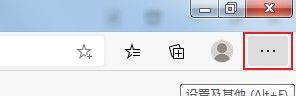
2、点击之后会在下方弹出Edge浏览器的菜单窗口,在窗口中点击打开"设置"页面。
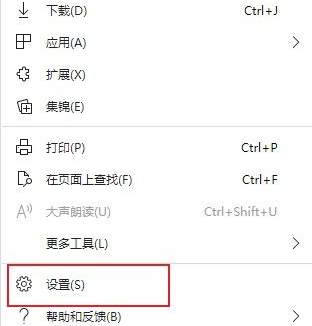
3、这时会进入Edge浏览器的设置页面,在页面左侧的导航菜单中可以看到"Edge栏"这一项,点击切换到该页面中。
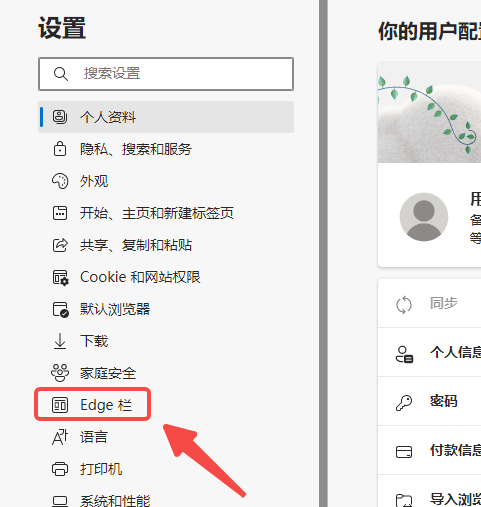
4、之后在页面中点击"计算机启动时自动打开 Edge 栏"右侧的开关将其给关闭就可以了。
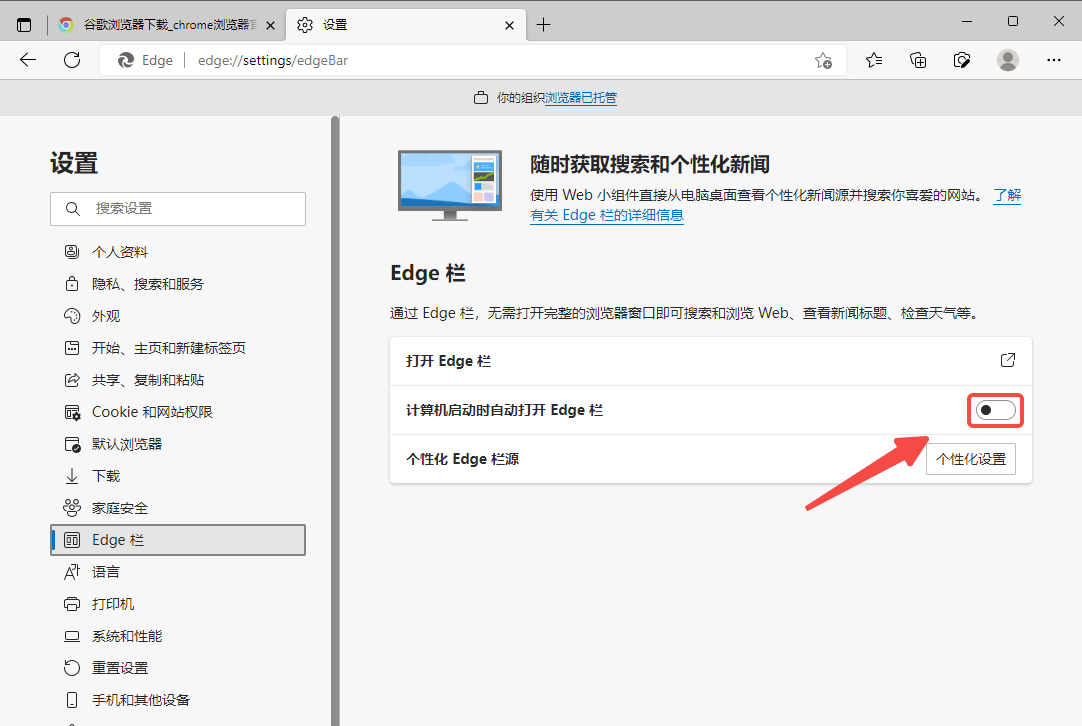
版权声明:
本站所有文章和图片均来自用户分享和网络收集,文章和图片版权归原作者及原出处所有,仅供学习与参考,请勿用于商业用途,如果损害了您的权利,请联系网站客服处理。








